Hoe vind of open je de locatie van de Opstartmap in Word?
Hoe kunnen we snel toegang krijgen tot de locatie van de Opstartmap in Word? Deze handleiding introduceert u aan twee methoden om de locatie van de Opstartmap in Word te vinden en te openen.
Zoek of open de locatie van de Opstartmap met behulp van de VBA-editor
Zoek of open de locatie van de Opstartmap met behulp van Kutools voor Word
Zoek of open de locatie van de Opstartmap met behulp van Word Opties
Aanbevolen productiviteitstools voor Word
Kutools voor Word: Combineert AI 🤖, met meer dan 100 geavanceerde functies bespaart 50% van uw documentverwerkings tijd.Vrije download
Office Tab: Voegt browser-achtige tabbladen toe aan Word (en andere Office tools), waardoor het navigeren tussen meerdere documenten eenvoudiger wordt.Vrije download
Zoek of open de locatie van de Opstartmap met behulp van de VBA-editor
Wanneer we de locatie van de Opstartmap willen openen, moeten we eerst weten waar deze zich bevindt. Zo kun je het vinden:
- Open de VBA-editor door op Alt + F11 te drukken in Word.
- Druk in de VBA-editor op Ctrl + G om het Direct-venster te openen.
- Typ Msgbox Application.StartupPath en druk op Enter om het pad in een dialoogvenster weer te geven.

- Ga vervolgens naar de locatie van de map zoals weergegeven in het dialoogvenster.
Zoek of open de locatie van de Opstartmap met Kutools voor Word
Met de functie Word Opstartlocatie in Kutools voor Word kun je eenvoudig de Opstartmap openen met één klik.
Klik op Kutools Plus > Meer > Word Opstartlocatie om snel toegang te krijgen tot de Opstartmap.
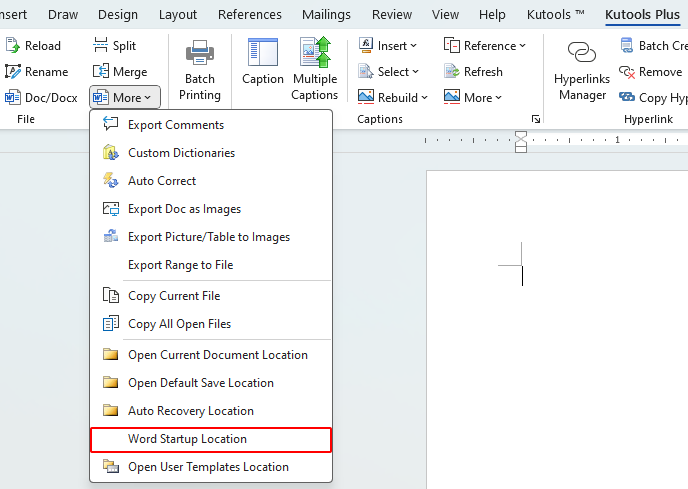
Zoek of open de locatie van de Opstartmap met behulp van Word Opties
Als alternatief kun je de locatie van de Opstartmap als volgt vinden en openen:
- Klik op Bestand > Opties om het venster Word Opties te openen.
- Selecteer het tabblad Geavanceerd, scroll omlaag en klik op de knop Bestandslocaties.

- Kies in het dialoogvenster Bestandslocaties Opstarten en klik op de knop Wijzigen (zelfs als je niets wijzigt).

- Selecteer en kopieer in het venster Locatie wijzigen het pad naar de Opstartmap.

- Navigeer indien nodig naar de locatie van de Opstartmap.
Beste Office-productiviteitstools
Kutools for Word – Til uw Word-ervaring naar een hoger niveau met meer dan 100 indrukwekkende functies!
🤖 Kutools AI Features: AI Assistent / Realtime Assistent / Super Polish (Opmaak behouden) / Super Vertalen (Opmaak behouden) / AI Redactie / AI Proeflezen...
📘 Documentbeheer: Pagina's opsplitsen / Documenten samenvoegen / Oplossing exporteren in diverse opmaak (PDF/TXT/DOC/HTML...) / Batch converteren naar PDF...
✏ Tekst bewerken: Batch Zoeken en Vervangen in meerdere Bestanden / Formaat Wijzigen van alle Afbeeldingen / Tabel Transponeren (Rijen en Kolommen) / Tabel naar tekst converteren...
🧹 Moeiteloos schoonmaken: Veeg extra Spaties weg / Sectie-einden / Tekstvak / Hyperlinks / Voor meer Verwijderen-tools, bezoek de Verwijderen-groep...
➕ Creatieve invoegingen: Duizendtalscheidingsteken invoegen / Selectievakje / Keuzerondje / QR-code / Barcode / Meerdere Afbeeldingen / Ontdek meer bij de Invoegen-groep...
🔍 Precieze Selecties: Specifieke pagina's selecteren / Referentietabel / Vorm / Kopalinea / Verbeter navigatie met meer Selecteren -functies...
⭐ Ster-upgrades: Navigeer naar elk Bereik / Herhaal tekst automatisch invoegen / Wissel tussen Document-vensters /11 Conversie-tools...
🌍 Ondersteunt meer dan40 Talen: Gebruik Kutools in uw gewenste taal – ondersteunt Engels, Spaans, Duits, Frans, Chinees en meer dan40 anderen!

✨ Kutools for Office – Één installatie, vijf krachtige tools!
Inclusief Office Tab Pro · Kutools for Excel · Kutools for Outlook · Kutools for Word · Kutools for PowerPoint
📦 Krijg alle5 tools in één pakket | 🔗 Naadloze integratie met Microsoft Office | ⚡ Bespaar tijd en verhoog direct uw productiviteit
Beste Office-productiviteitstools
Kutools for Word – 100+ tools voor Word
- 🤖 Kutools AI Features: AI Assistent / Realtime Assistent / Super Polish / Super Vertalen / AI Redactie / AI Proeflezen
- 📘 Documentbeheer: Pagina's opsplitsen / Documenten samenvoegen / Batch converteren naar PDF
- ✏ Tekst bewerken: Batch Zoeken en Vervangen / Formaat Wijzigen van alle Afbeeldingen
- 🧹 Moeiteloos schoonmaken: Verwijder extra spaties / Verwijder sectie-einden
- ➕ Creatieve invoegingen: Duizendtalscheidingsteken invoegen / Selectievakje invoegen / QR-codes maken
- 🌍 Ondersteunt meer dan40 Talen: Kutools spreekt uw taal – meer dan40 talen ondersteund!



